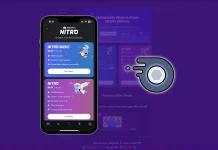Termostat Nest je navržen tak, aby se naučil teplotní preference svých uživatelů a automaticky jim přizpůsobil teplotu. Uzamčení termostatu Nest pomocí kódu PIN může pomoci zabránit neoprávněnému přístupu nebo změnám nastavení termostatu, což může pomoci udržet pohodlnou a energeticky účinnou regulaci teploty v domácnosti. Může také zabránit dětem nebo jiným členům domácnosti v neúmyslné změně nastavení termostatu.
Pro nastavení kódu PIN na termostatu Nest existuje několik metod. Nastavení kódu PIN na termostatu Nest může majitelům domů, kteří chtějí zajistit, aby k jejich termostatu přistupovaly nebo jej měnily pouze oprávněné osoby, poskytnout další úroveň zabezpečení a klid.
Jak uzamknout termostat Nest pomocí aplikace Nest?
Termostat Nest můžete uzamknout pomocí aplikace Nest podle následujících kroků:
- Otevřete aplikaci Nest ve svém chytrém telefonu nebo tabletu.
- V seznamu zařízení vyberte termostat, který chcete uzamknout.
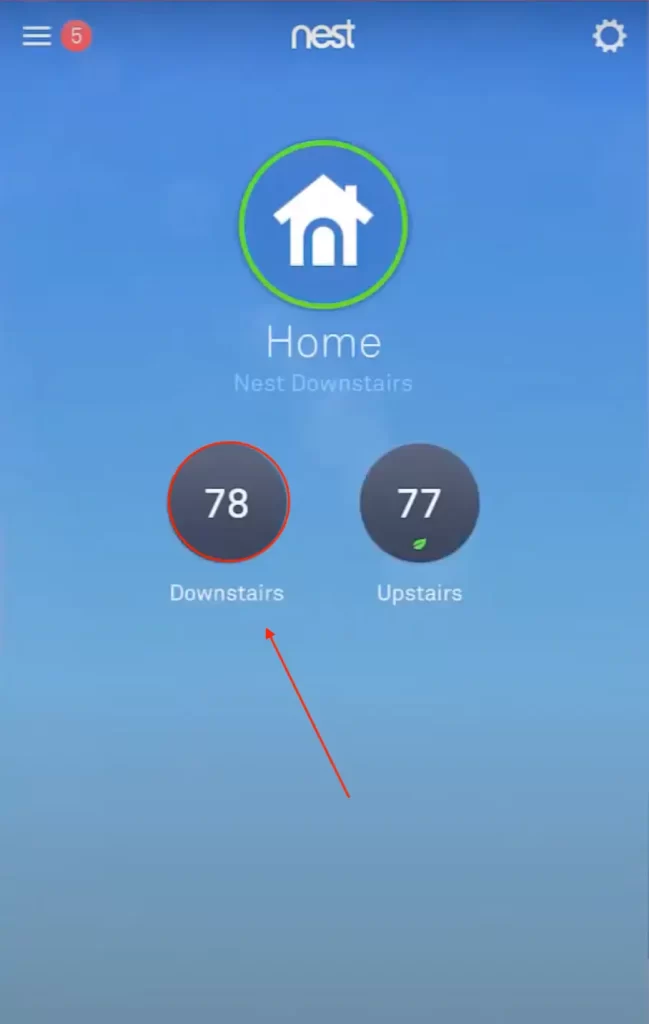
- Klepnutím na ikonu ozubeného kola v pravém horním rohu získáte přístup k nastavení termostatu.
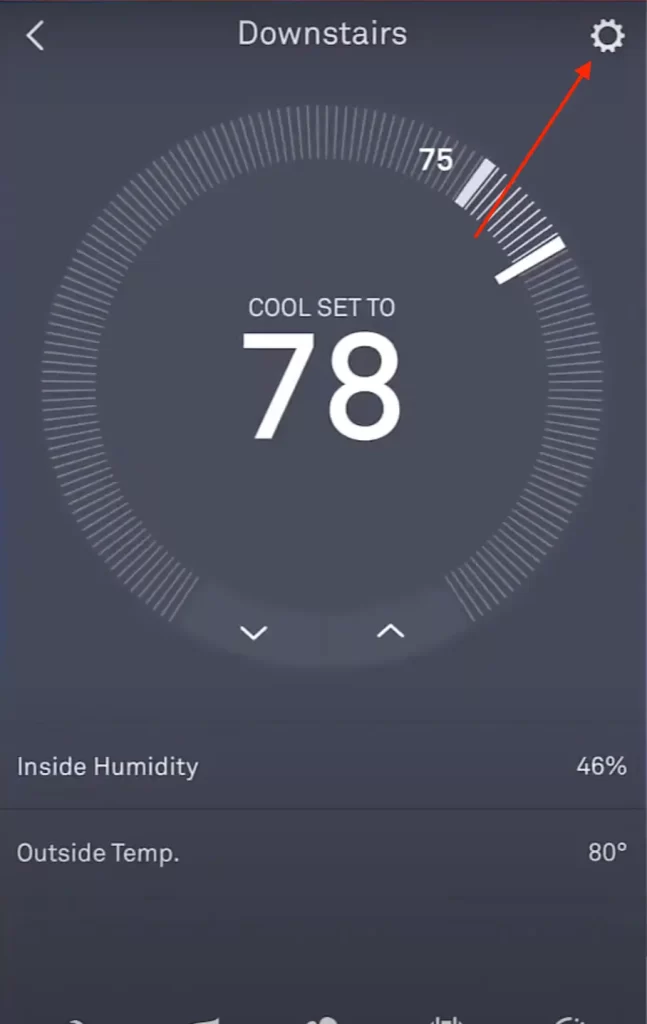
- Přejděte do části „Lock“ a přepněte přepínač do polohy „On“.
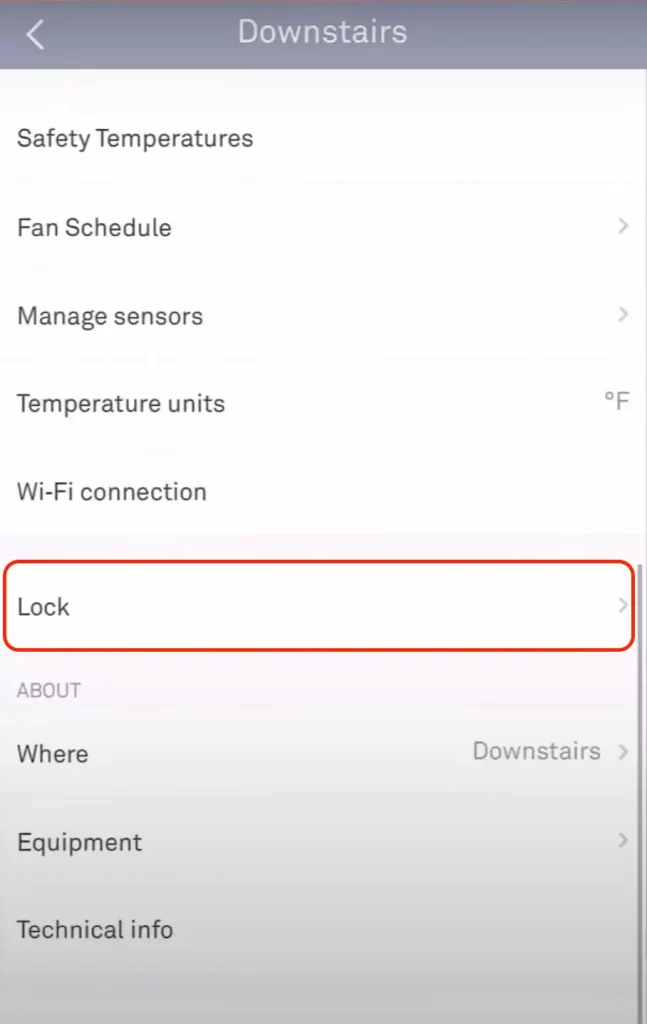
- Zvolte čtyřmístný kód PIN, kterým termostat odemknete. Zvolte takový kód PIN, který si snadno zapamatujete, ale který by ostatní těžko uhodli.
- Pokud chcete povolit „Omezený přístup“, přepněte na „Zapnuto“. To bude vyžadovat, aby každý, kdo chce změnit termostat, zadal PIN, i když má přístup do aplikace Nest nebo k samotnému termostatu.
Po nastavení zámku a kódu PIN bude termostat Nest zabezpečen a chráněn před neoprávněným přístupem. Každý, kdo se pokusí nastavit teplotu nebo získat přístup k dalším funkcím termostatu, bude vyzván k zadání PIN kódu.
Jak uzamknout termostat Nest přímo ze zařízení?
Termostat Nest můžete uzamknout přímo ze samotného zařízení pomocí níže uvedených kroků:
- Stisknutím displeje termostatu jej probudíte.
- Přejděte do Nastavení na termostatu.
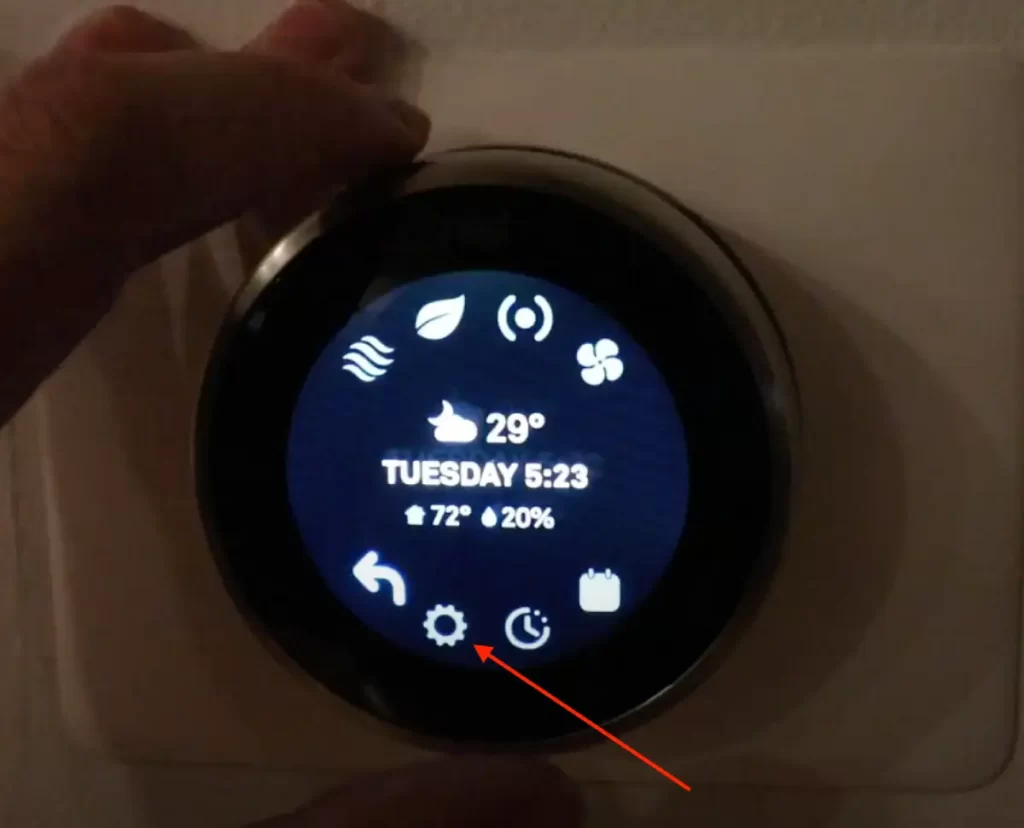
- V nabídce vyberte možnost „Lock“.
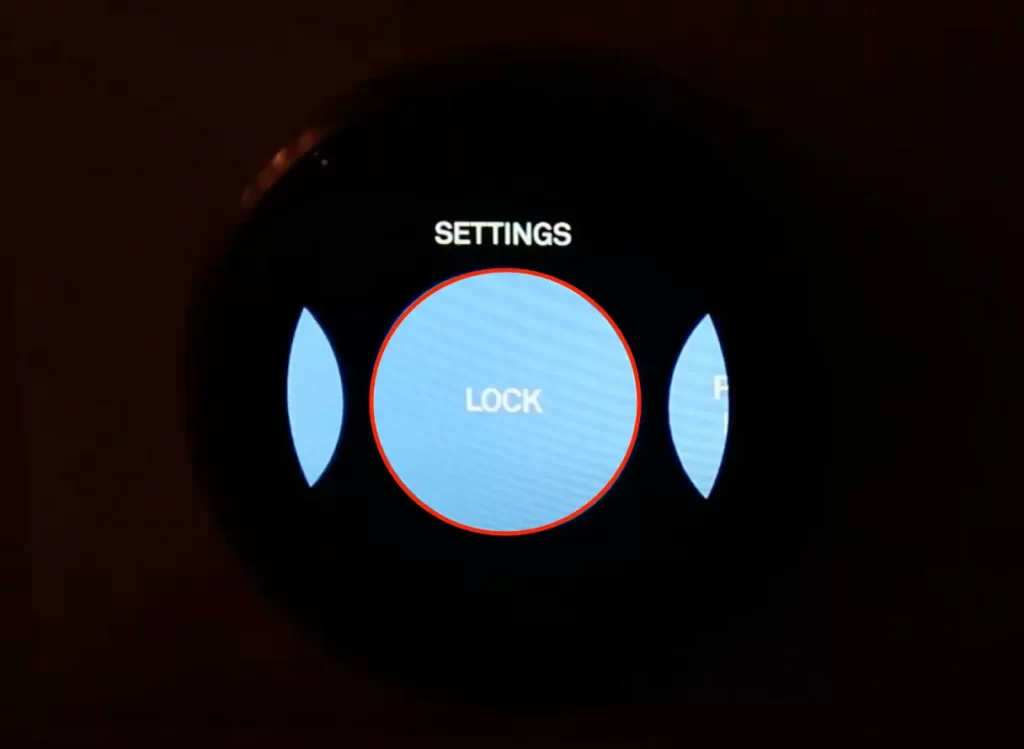
- Znovu klepněte na Zámek.
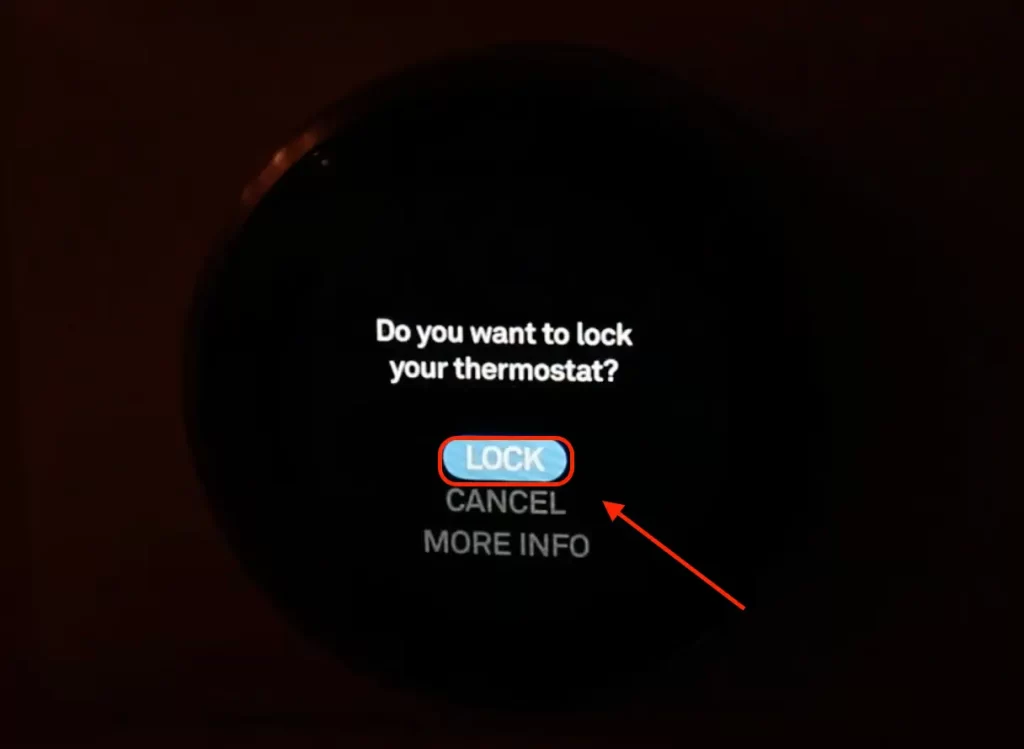
- Zadejte požadovaný kód PIN.
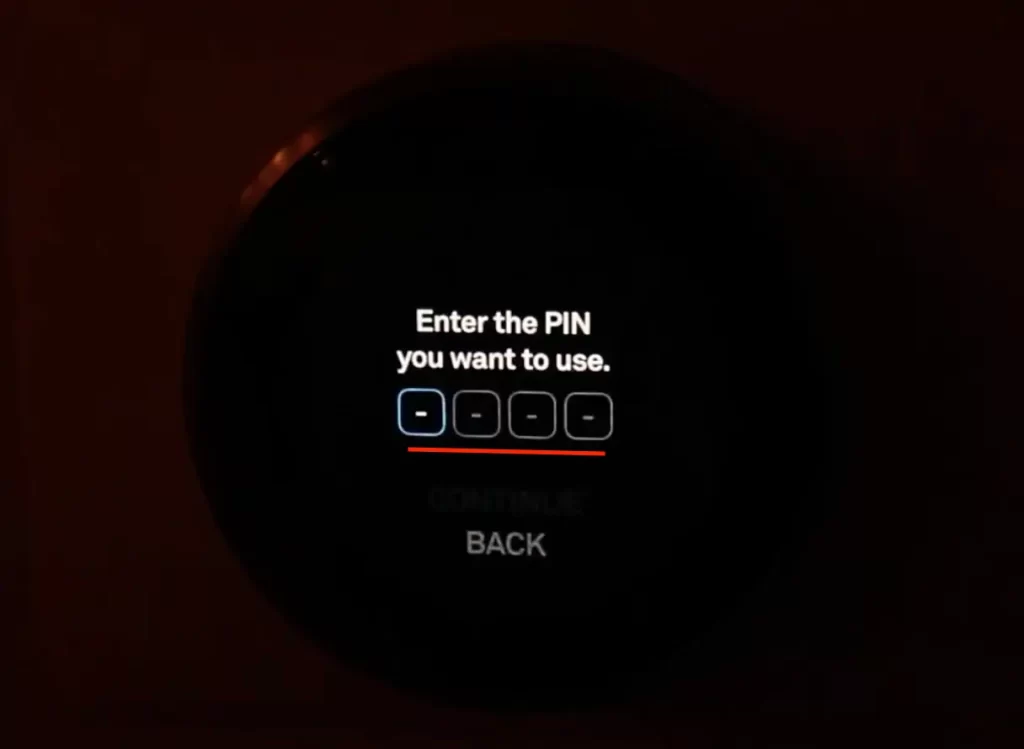
- Zvolte „Range“ nebo „Set Temperature“.
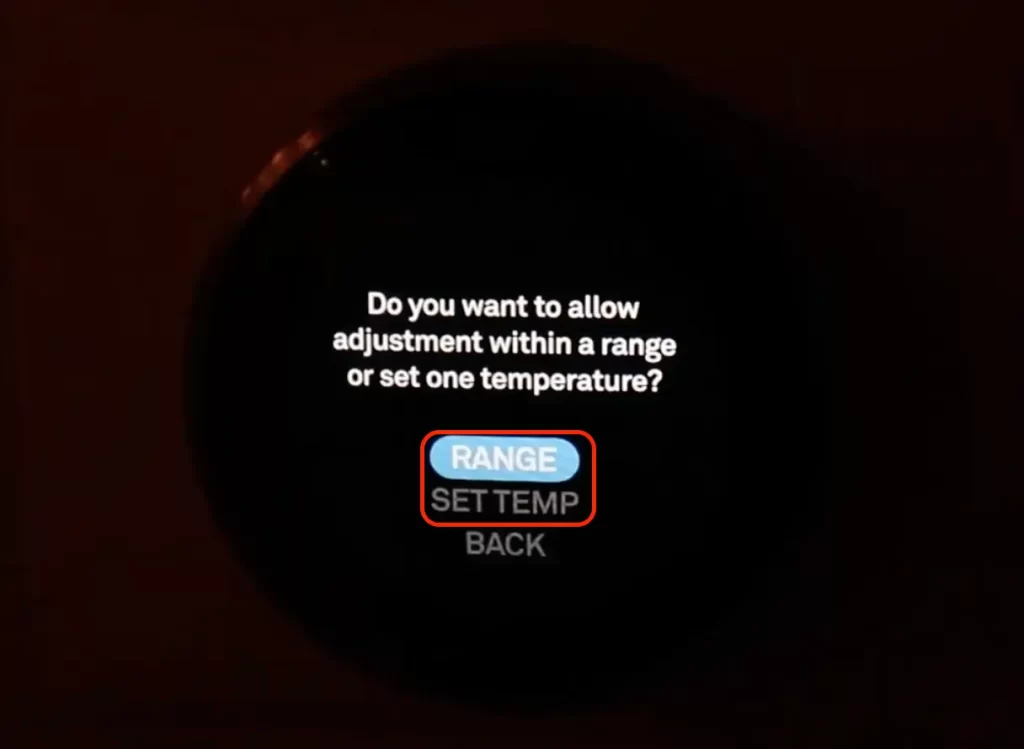
- Nastavte teplotu.
- Stiskněte tlačítko Hotovo.
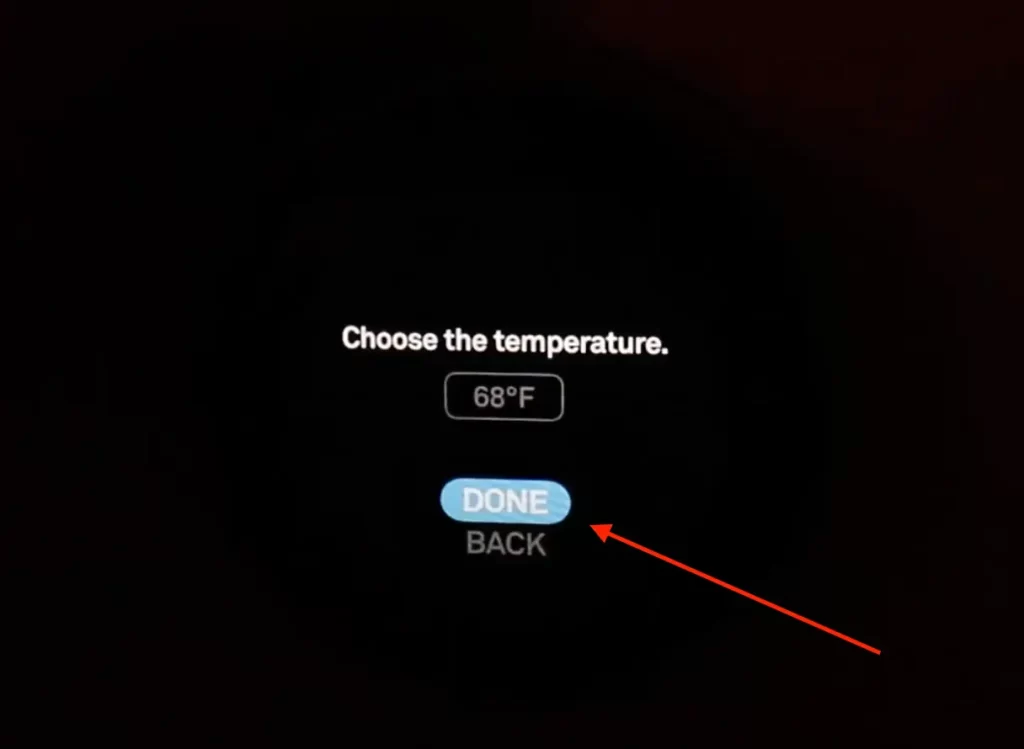
Po těchto krocích musíte zadat PIN vždy, když chcete nastavit teplotu.
Lze termostat Nest uzamknout pomocí kódu PIN, aniž by byl připojen k síti Wi-Fi nebo aniž by byl doma?
Pokud nejste doma, nemůžete tyto změny provést na dálku pomocí aplikace. Termostat Nest však můžete uzamknout pomocí kódu PIN, aniž byste byli doma připojeni k síti Wi-Fi. Kód PIN je totiž uložen v samotném termostatu a můžete jej použít k uzamčení nebo odemčení termostatu, i když nejste připojeni k síti Wi-Fi.
Pokud však PIN zapomenete, budete potřebovat internetové připojení, abyste jej mohli resetovat pomocí aplikace nebo webové stránky Nest. Také pokud chcete termostat Nest odemknout na dálku pomocí aplikace Nest, budete potřebovat připojení k internetu.
Jak resetovat kód PIN na termostatu Nest?
Pokud jste zapomněli svůj aktuální kód PIN a nemůžete termostat odemknout, abyste jej změnili, můžete kód PIN resetovat pomocí aplikace Nest:
- Otevřete aplikaci Nest ve svém chytrém telefonu nebo tabletu.
- V seznamu zařízení vyberte termostat, u kterého chcete resetovat kód PIN.
- Klepnutím na ikonu ozubeného kola v pravém horním rohu získáte přístup k nastavení termostatu.
- Přejděte dolů do části „Lock“ a přepněte přepínač do polohy „On“.
- Klepněte na „Forgot PIN“ a podle pokynů resetujte kód PIN.
Všimněte si, že resetování kódu PIN také deaktivuje funkci „Omezený přístup“, pokud je povolena, a pokud chcete tuto funkci používat, musíte ji znovu povolit a nastavit nový kód PIN.
Je rozdíl mezi kódem PIN a heslem termostatu Nest?
Ano, mezi kódem PIN a heslem termostatu Nest je rozdíl.
PIN je čtyřmístný kód, který slouží k rychlému přístupu k určitým funkcím termostatu, jako je nastavení teploty nebo přepínání mezi režimy vytápění a chlazení. Kód PIN se nastavuje při počátečním nastavení termostatu a lze jej kdykoli změnit v nastavení termostatu.
Heslo je naopak delší a složitější kombinace znaků, která slouží k zabezpečení přístupu k aplikaci Nest a účtu Nest. Heslo se vytváří během procesu nastavení účtu Nest a slouží k přihlášení do aplikace Nest ve vašem chytrém telefonu nebo tabletu. Použití silného a jedinečného hesla k ochraně účtu Nest před neoprávněným přístupem je nezbytné.
PIN a heslo se sice používají pro bezpečnostní účely, ale plní odlišné funkce a neměly by se zaměňovat.
Jak nastavit heslo pro termostat Nest?
Heslo pro termostat Nest můžete nastavit podle následujících kroků:
- Otevřete aplikaci Nest ve svém chytrém telefonu nebo tabletu.
- Klepnutím na ikonu ozubeného kola v pravém horním rohu získáte přístup k nastavení aplikace.
- Přejděte dolů a v nabídce vyberte možnost „Účet“.
- Klepněte na „Změnit heslo“ a zadejte své aktuální heslo pro ověření totožnosti.
- Zadejte své nové heslo a potvrďte je opětovným zadáním.
- Klepnutím na „Uložit“ uložte nové heslo.
Po nastavení hesla k účtu Nest se jím musíte přihlásit do aplikace Nest na jakémkoli zařízení. Toto heslo se liší od kódu PIN používaného k uzamčení samotného termostatu a slouží k ochraně účtu Nest před neoprávněným přístupem. Je důležité zvolit silné a jedinečné heslo, aby byl váš účet zabezpečen.
Proč potřebujete ochranu termostatu Nest?
Ochrana termostatu Nest pomocí kódu PIN nebo hesla je důležitá, abyste zabránili neoprávněnému přístupu k termostatu a zajistili si pohodlí a bezpečí domova. Zde je několik důvodů, proč byste měli zvážit nastavení ochrany termostatu Nest:
Zabránění nežádoucím změnám
Bez ochrany může kdokoli, kdo má přístup k vašemu termostatu Nest, nastavit teplotu nebo provést jiné změny, které by mohly způsobit, že by se váš domov cítil nepříjemně nebo by plýtval energií.
Řízení přístupu
Pokud máte hosty nebo spolubydlící, kterým chcete umožnit omezený přístup k termostatu Nest, můžete jim pomocí kódu PIN omezit přístup k určitým funkcím.
Zabezpečení
Zabezpečení termostatu Nest heslem nebo kódem PIN může také pomoci zajistit větší bezpečnost vašeho domova. Pokud někdo získá přístup k vašemu účtu Nest, může potenciálně ovládat váš termostat a přistupovat k dalším připojeným zařízením ve vaší domácnosti.